Tus Waraaqaha Wadista marka hore ka hor Drive Names gudaha Explorer gudaha Windows
Magacyada(Drive) wadista ama calaamadaha mugga waxay ka muuqdaan xarfaha darawalnimada ee Windows OS sida caadiga ah. Laakiin, haddii aad rabto, waxaad bedeli kartaa habdhaqankan caadiga ah oo aad tusto xarfaha wadista marka hore ka hor inta aan la wadin magacyada (show drive letters first before drive names)Windows 10 . Mar kasta oo aad furto File Explorer , waxaad arki doontaa in xarfaha (C, D, E, iwm.) ee dhammaan darawallada ay muuqdaan ka hor inta aan la arkin calaamadaha mugga.
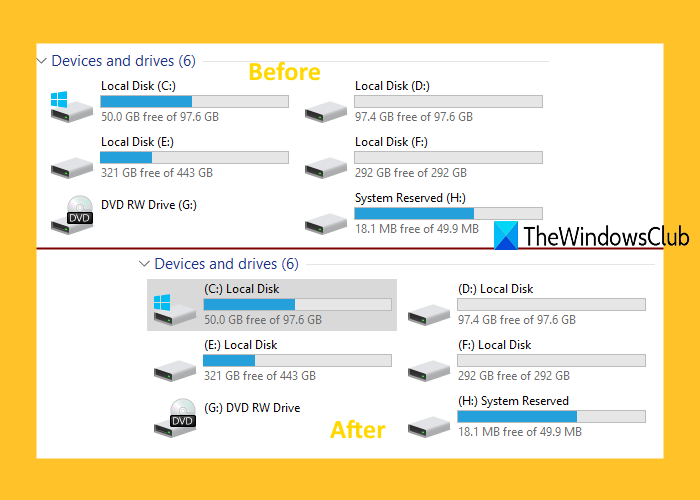
Tus Waraaqaha Wadista(Show Drive Letters) marka hore ka hor Magaca Drive(Drive Names) -ka gudaha Explorer
Kahor intaadan samayn tweakn Diiwaanka(Registry) , qaado kaydka Tafatiraha Diiwaanka(take Registry Editor backup) . Haddii wax aan la rabin ay dhacaan, waxaad awoodi doontaa inaad isticmaasho kaydkaas si aad ugu soo celiso Tifaftiraha Diiwaanka(Registry Editor) gobolkii hore. Intaa ka dib, raac talaabooyinkan:
- Furo Tifaftiraha Diiwaanka
- Helitaanka furaha Explorer
- Fur ShowDriveLetters First DWORD qiimaha
- Deji 4 xogta Qiimaha
- Riix badhanka OK
- Dib u bilow File Explorer.
Isticmaal sanduuqa raadinta ee (Search)Windows 10 , ku qor regedit(regedit) , oo ku dhufo Gelida(Enter) si aad u furto Registry Editor .
Hadda gal furaha Diiwaanka Explorer . Waddadu waa:
HKEY_CURRENT_USER\SOFTWARE\Microsoft\Windows\CurrentVersion\Explorer
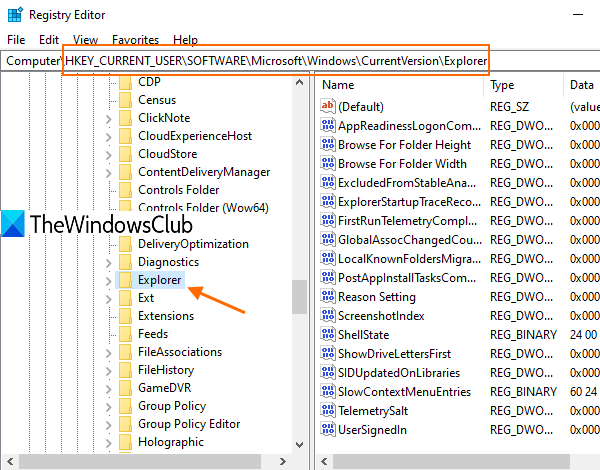
Qaybta gacanta midig, waxaad ku arki doontaa qiimayaal badan.
Waxaad u baahan tahay inaad gasho oo aad furto ShowDriveLettersFirst qiimaha (ShowDriveLettersFirst) DWORD adigoo laba jeer gujinaya.
Haddii qiimahani aanu jirin, markaa waxaad samayn kartaa DWORD (32-bit) Qiimaha cusub oo aad dib ugu magacaabi kartaa ShowDriveLettersFirst . Taas ka dib, laba-guji qiimahaas, iyo daaqad yar ayaa soo bixi doonta.
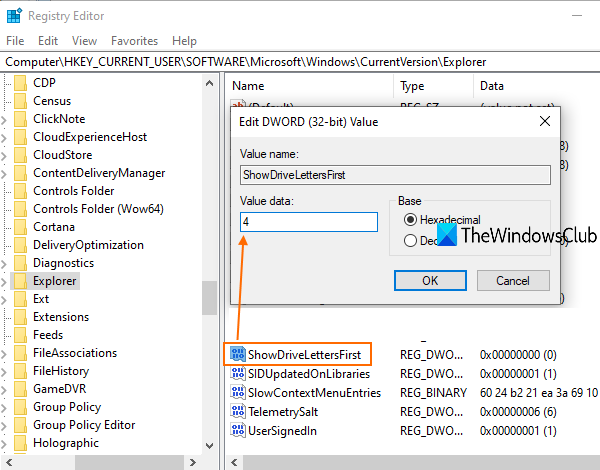
Daaqadaas, geli 4 goobta xogta qiimaha(Value) , oo isticmaal badhanka OK. Hadda waxaad xidhi kartaa Tifaftiraha Diiwaangelinta(Registry Editor) .
Ugu dambeyntii, dib u bilow File Explorer(restart File Explorer) . Fur File Explorer(Open File Explorer) oo waxaad arki doontaa in darawalnimada ama xarfaha mugga ay muuqdaan marka hore.
Si aad u tirtirto isbeddelada, isticmaal tillaabooyinka kore, geli 0 xogta Qiimaha(Value) ee ShowDriveLettersFirst DWORD , oo ku dhufo badhanka OK.
Dib u billow File Explorer(Restart File Explorer) iyo sumadaha mugga ayaa ka soo bixi doona xarfaha mugga ka hor.
(Tweak Drive)Turjumaan xarfaha adigoo isticmaalaya Ultimate Windows (Ultimate Windows Tweaker)Tweaker
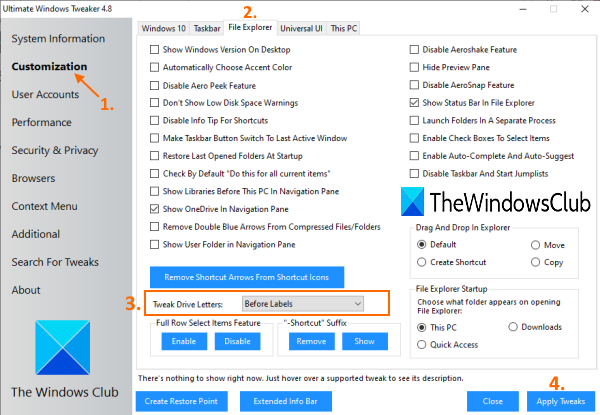
Haddii aad rabto hab degdeg ah oo aad ku muujiso xarfaha wadista ka hor magacyada darawalnimada, markaa waxaad isticmaali kartaa qalabkayaga Ultimate Tweaker Windows(Ultimate Windows Tweaker) . Waxaa jira in ka badan 200 oo la tweaks gudaha UWT iyo muujinta xarfaha wadista marka hore waa mid ka mid ah hagaajintaas. Qabo faylka zip-ka ee qalabkan, soo saar oo fuli faylka EXE . Intaa ka dib, isticmaal tillaabooyinkan:
- Gal qaybta Customization interface ee ay
- Guji tab File Explorer ee qaybta midigta
- Ka(Before Labels) dooro ikhtiyaarka calaamadaynta ka hor liiska hoos-hoosaadka ee Menu Waraaqaha Wadida(Tweak Drive Letters)
- Riix badhanka Codso Tweaks(Apply Tweaks) .
Taas ka dib, waxay dib u bilaabi doontaa File Explorer si toos ah si uu ugu guulaysto isbeddelada.
Si aad u muujiso magacyada wadista marka hore adoo isticmaalaya qalabkan, raac tillaabooyinka kore, ka dooro ikhtiyaarka calaamadaynta ka dib liiska hoos-u-hoosaadka ee liiska Waraaqaha (Labels)Tweak Drive(Tweak Drive Letters) , oo guji Codso Tweaks(Apply Tweaks) badhanka.
Akhri soo socda: (Read next:) Sida loo qariyo darawalka gudaha Windows(How to hide a drive in Windows) .
Waxaan rajeyneynaa in labadan doorasho ay waxtar leeyihiin.
Related posts
Ka saar galitaanka warqadda Drive-ka nuqul ka ah Explorer gudaha Windows 11/10
Sida Google Drive loogu daro File Explorer gudaha Windows 10
5 siyaabood oo loo geliyo faylasha Google Drive-
Sida Google Drive loogu daro File Explorer -
Sida loo qariyo Drive gudaha Windows Explorer
muCommander waa File Explorer fudud oo beddelka u ah Windows PC
Explorer.exe High Memory ama isticmaalka CPU gudaha Windows 11/10
Faylasha muujinaya taariikho khaldan Explorer gudaha Windows 11/10
Sida loo nadiifiyo faylal iyo faylal dhawaanahan gudaha Windows 11/10
File Explorer ma furmi doono Windows 11/10
Desktop ama Explorer si toos ah uma soo cusbooneysiiso gudaha Windows 11/10
Sida loo soo celiyo Windows 10 Explorer & Context Menu Windows 11
Demi bandhiga raadinta dhawaanahan ee File Explorer gudaha Windows 11/10
Sida loo kala wareejiyo faylasha Android iyo Windows iyadoo la isticmaalayo ES File Explorer
Sida loo sahlo Check Boxes si ay u doortaan faylalka iyo faylalka gudaha Windows 11/10
Sida loo furo File Explorer gudaha Windows 11/10
Horudhacyada sawirka thumbnail ee aan ka muuqan File Explorer gudaha Windows 11/10
Sida loo awoodo sanduuqa raadinta dhaxalka ah ee File Explorer ee Windows 10
Sida loo sameeyo Folder cusub gudaha Windows 11/10?
Samee habka gaaban ee loo yaqaan 'Explorer Taskbar shortcut' ku fur faylka aad jeceshahay gudaha Windows 10
